win10声音无法找到输出设备怎么办 win10笔记本音量无法找到输出设备解决方法
更新时间:2023-12-12 15:11:12作者:xinxin
由于在win10笔记本电脑中自带有扬声器功能,因此用户可以直接在电脑上观看视频或者播放音乐,可是当用户在对win10电脑进行声音调整时,却莫名出现无法找到输出设备的提示,而且也没有声音了,对此win10声音无法找到输出设备怎么办呢?下面就是有关win10笔记本音量无法找到输出设备解决方法。
具体方法如下:
方法一:
1、按下【Win+R】组合键打开运行,输入:services.msc 点确定打开服务;
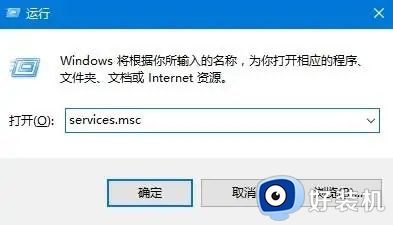
2、找到【Windows Audio】服务,双击打开;
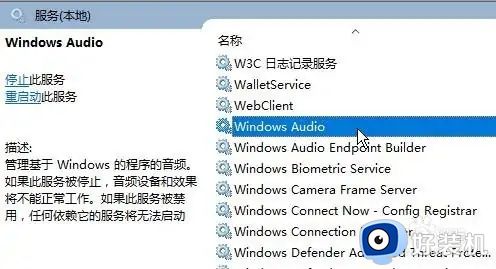
3、该服务未启动的话将其启动,若以启动则先停用,停用后再启用即可。
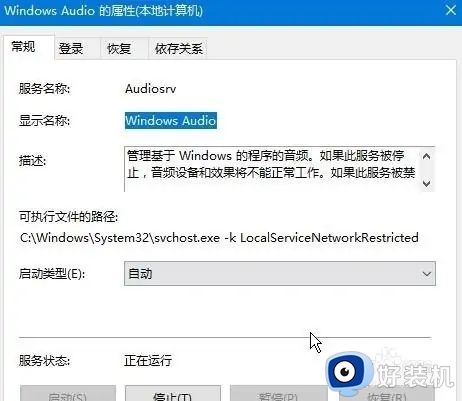
方法二:
1、在任务栏小喇叭上单击右键,选择【播放】;
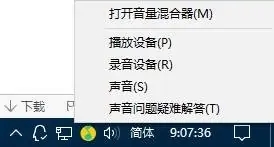
2、选择默认的设备作为默认通信设备,单击右键点击“属性”;
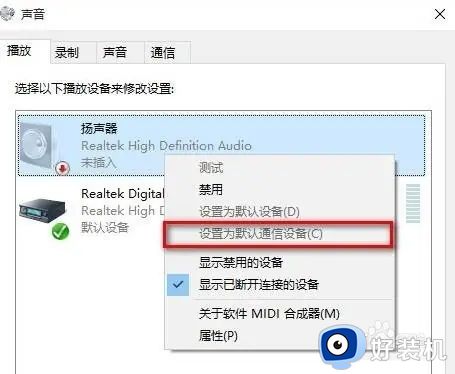
3、切换到【增强】选卡,将会里面的所有特效的勾选都去掉,点击应用—确定。
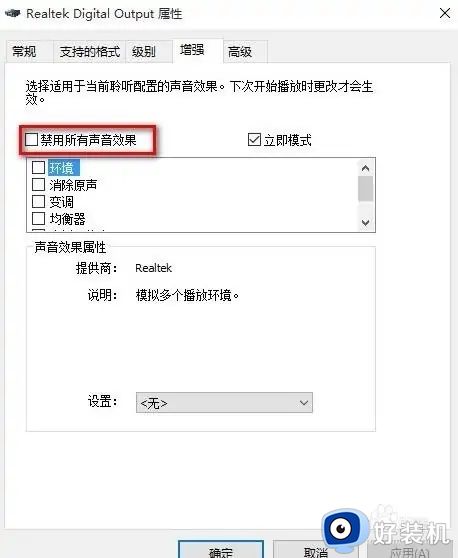
方法三:
1、在开始菜单上单击右键,选择“设备管理器”;
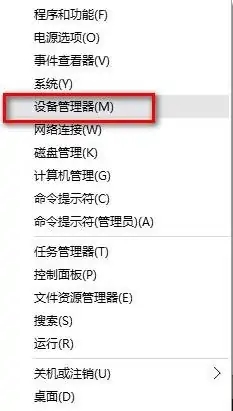
2、展开【音频输入和输出】,在下面的声卡设备上单击右键,选择【属性】;

3、点击【驱动程序】选卡,点击下面的【回退驱动程序】按钮,完成回退驱动后重启win10系统即可。
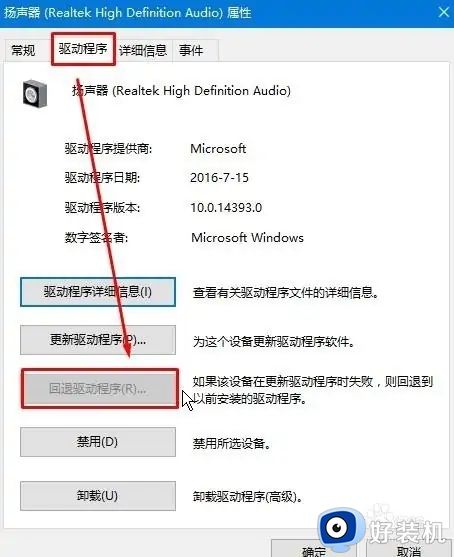
上述就是小编给大家讲解的win10笔记本音量无法找到输出设备解决方法了,有遇到这种情况的用户可以按照小编的方法来进行解决,希望本文能够对大家有所帮助。
win10声音无法找到输出设备怎么办 win10笔记本音量无法找到输出设备解决方法相关教程
- 为什么win10显示声音无法找到输出设备 win10显示声音无法找到输出设备的两种解决方法
- 声音win10无法找到输出设备怎么办 win10声音无法找到输出输入设备修复方法
- win10连接扬声器提示找不到输出设备的解决方法
- win10无法找到输出设备声音怎么办 win10找不到声音输出设备处理方法
- 台式win10无法找到输出设备怎么办 win10声音无法找到输出输入设备修复方法
- win10声音无法找到输出设备声音怎么处理
- 台式win10没有输出设备怎么办 win10电脑显示无法找到输出设备解决方法
- win10更新后没有声音输出设备怎么办 win10声音无法找到输入设备修复方法
- win10扬声器无法识别输出设备怎么办 win10扬声器无法找到输出设备解决方法
- win10默认声音输出设备怎么设置 win10如何设置默认音频输出
- win10拼音打字没有预选框怎么办 win10微软拼音打字没有选字框修复方法
- win10你的电脑不能投影到其他屏幕怎么回事 win10电脑提示你的电脑不能投影到其他屏幕如何处理
- win10任务栏没反应怎么办 win10任务栏无响应如何修复
- win10频繁断网重启才能连上怎么回事?win10老是断网需重启如何解决
- win10批量卸载字体的步骤 win10如何批量卸载字体
- win10配置在哪里看 win10配置怎么看
win10教程推荐
- 1 win10亮度调节失效怎么办 win10亮度调节没有反应处理方法
- 2 win10屏幕分辨率被锁定了怎么解除 win10电脑屏幕分辨率被锁定解决方法
- 3 win10怎么看电脑配置和型号 电脑windows10在哪里看配置
- 4 win10内存16g可用8g怎么办 win10内存16g显示只有8g可用完美解决方法
- 5 win10的ipv4怎么设置地址 win10如何设置ipv4地址
- 6 苹果电脑双系统win10启动不了怎么办 苹果双系统进不去win10系统处理方法
- 7 win10更换系统盘如何设置 win10电脑怎么更换系统盘
- 8 win10输入法没了语言栏也消失了怎么回事 win10输入法语言栏不见了如何解决
- 9 win10资源管理器卡死无响应怎么办 win10资源管理器未响应死机处理方法
- 10 win10没有自带游戏怎么办 win10系统自带游戏隐藏了的解决办法
